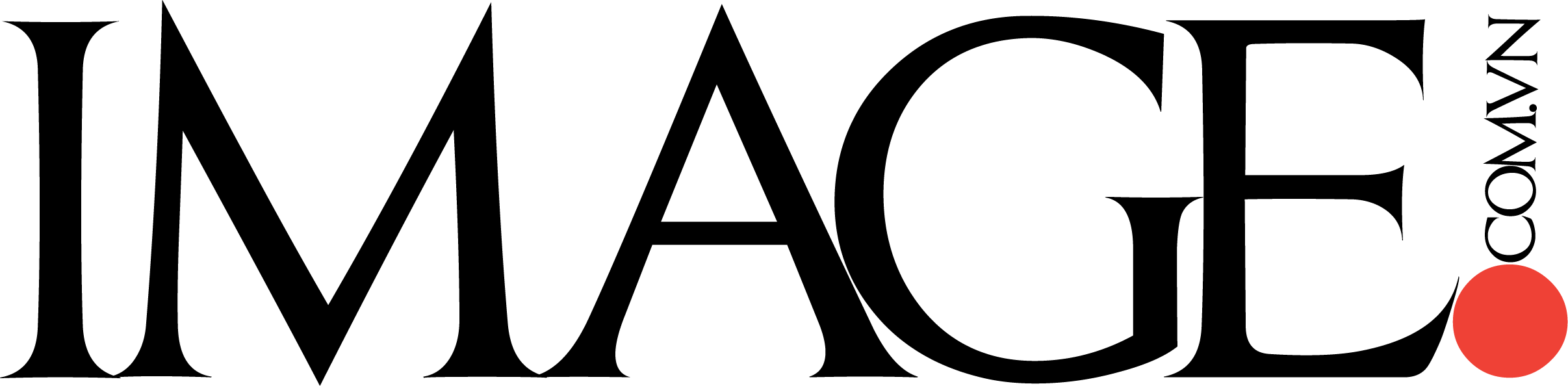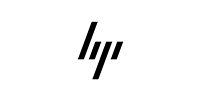Chưa phân loại
chụp ảnh bằng phím print screen
Cách Chụp Ảnh Bằng Phím Print Screen: Hướng Dẫn Chi Tiết và Mẹo Sử Dụng
Việc chụp ảnh màn hình trên máy tính hay laptop đã trở thành một kỹ năng cơ bản nhưng cực kỳ hữu ích trong công việc và học tập. Phím Print Screen (hoặc PrtScn) là một trong những phím đơn giản nhất giúp bạn lưu lại hình ảnh trên màn hình chỉ với một cú nhấn. Trong bài viết này, chúng ta sẽ cùng khám phá cách sử dụng phím Print Screen hiệu quả, từ các thao tác cơ bản đến các mẹo sử dụng nâng cao.

1. Phím Print Screen Là Gì?
Phím Print Screen, thường được viết tắt là PrtScn, là một phím chức năng có mặt trên hầu hết các bàn phím máy tính. Phím này giúp bạn chụp lại toàn bộ hoặc một phần màn hình của máy tính và lưu lại vào bộ nhớ của máy tính. Đây là một phương thức cực kỳ nhanh chóng và tiện lợi, đặc biệt khi bạn không muốn sử dụng phần mềm phức tạp.
Các Chế Độ Của Phím Print Screen
Phím Print Screen có thể hoạt động theo nhiều chế độ khác nhau, tùy thuộc vào cách bạn nhấn phím:
- PrtScn: Chụp toàn bộ màn hình và sao chép vào bộ nhớ tạm.
- Alt + PrtScn: Chụp lại cửa sổ đang hoạt động và sao chép vào bộ nhớ tạm.
- Windows + Shift + S: Chụp một vùng màn hình tùy chọn và sao chép vào bộ nhớ tạm (chỉ có trên Windows 10 và các phiên bản mới hơn).
- Windows + PrtScn: Chụp toàn bộ màn hình và tự động lưu lại vào thư mục Screenshots trong thư mục Pictures.
2. Hướng Dẫn Cách Chụp Ảnh Bằng Phím Print Screen
Dưới đây là các bước cơ bản để sử dụng phím Print Screen trên máy tính:
2.1. Chụp Toàn Bộ Màn Hình
- Đảm bảo màn hình bạn muốn chụp đang hiển thị đầy đủ.
- Nhấn phím PrtScn trên bàn phím. Hệ thống sẽ sao chép toàn bộ màn hình vào bộ nhớ tạm.
- Mở phần mềm chỉnh sửa ảnh như Paint, Photoshop, hoặc Word và dán ảnh vào bằng tổ hợp phím Ctrl + V.
- Lưu ảnh dưới định dạng bạn mong muốn (JPEG, PNG, BMP, v.v.).
2.2. Chụp Chỉ Cửa Sổ Đang Hoạt Động
Nếu bạn chỉ muốn chụp ảnh của cửa sổ đang hoạt động mà không phải toàn bộ màn hình, làm theo các bước sau:
- Chọn cửa sổ bạn muốn chụp.
- Nhấn tổ hợp phím Alt + PrtScn.
- Mở phần mềm chỉnh sửa ảnh và dán ảnh vào bằng Ctrl + V.
- Lưu ảnh như bình thường.
2.3. Chụp Vùng Màn Hình Tùy Chọn (Windows 10 và cao hơn)
Với các phiên bản Windows mới hơn, bạn có thể chụp một vùng màn hình tùy ý:
- Nhấn tổ hợp phím Windows + Shift + S.
- Chọn vùng màn hình bạn muốn chụp bằng chuột.
- Bức ảnh sẽ tự động sao chép vào bộ nhớ tạm. Bạn chỉ cần mở phần mềm và dán ảnh vào.
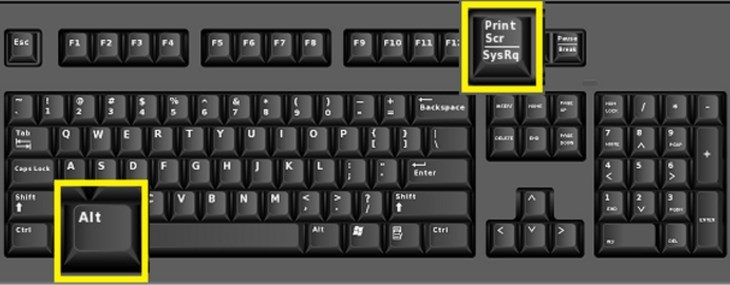
2.4. Chụp Màn Hình và Lưu Tự Động
Trên hệ điều hành Windows 10, bạn có thể sử dụng Windows + PrtScn để tự động lưu ảnh màn hình vào thư mục Pictures:
- Nhấn tổ hợp phím Windows + PrtScn.
- Hệ thống sẽ chụp toàn bộ màn hình và lưu ảnh tự động vào thư mục Screenshots trong thư mục Pictures.
- Bạn có thể tìm ảnh vừa chụp tại thư mục này.
3. Một Số Mẹo Sử Dụng Phím Print Screen
3.1. Chỉnh Sửa Ảnh Sau Khi Chụp
Sau khi đã chụp ảnh màn hình, bạn có thể sử dụng các phần mềm chỉnh sửa ảnh như Paint (Windows mặc định) hoặc Photoshop để chỉnh sửa ảnh thêm:
- Cắt bỏ những phần không cần thiết.
- Thêm các ghi chú hoặc chú thích.
- Tinh chỉnh độ sáng, độ tương phản, hoặc áp dụng các bộ lọc màu.
3.2. Sử Dụng Công Cụ Snipping Tool
Trên Windows, bạn cũng có thể sử dụng công cụ Snipping Tool để chụp ảnh màn hình. Công cụ này cho phép bạn chụp toàn màn hình hoặc chỉ một phần màn hình cụ thể mà không cần phải sử dụng phím Print Screen.
- Mở Snipping Tool từ menu Start.
- Chọn chế độ chụp ảnh (Toàn bộ màn hình, Hình chữ nhật, Hình tự do, hoặc Cửa sổ).
- Lưu ảnh hoặc sao chép ảnh vào bộ nhớ tạm.
3.3. Sử Dụng Phần Mềm Thứ Ba
Nếu bạn cần nhiều tính năng hơn, các phần mềm chụp màn hình như Lightshot hay Greenshot sẽ giúp bạn dễ dàng chụp ảnh màn hình, chỉnh sửa và lưu trữ ảnh với nhiều tùy chọn nâng cao.
4. Các Lỗi Thường Gặp Khi Dùng Phím Print Screen
4.1. Phím Print Screen Không Hoạt Động
Nếu phím PrtScn không hoạt động, bạn có thể thử các biện pháp khắc phục sau:
- Kiểm tra xem phím Fn có cần phải nhấn cùng với PrtScn không (trong một số bàn phím laptop).
- Cập nhật driver bàn phím của bạn.
- Kiểm tra các cài đặt phần mềm chụp màn hình trong hệ điều hành.
4.2. Ảnh Chụp Không Lưu Đúng Cách
Nếu ảnh chụp không lưu đúng cách, bạn có thể thử một số phương pháp:
- Kiểm tra xem bạn có dán ảnh vào đúng phần mềm chỉnh sửa ảnh hay không.
- Đảm bảo bạn đã sử dụng đúng tổ hợp phím để chụp màn hình.
4.3. Ảnh Mờ Hoặc Không Rõ
Nếu ảnh chụp màn hình bị mờ hoặc không rõ nét, hãy kiểm tra độ phân giải màn hình và thử sử dụng công cụ Snipping Tool hoặc phần mềm chụp ảnh chuyên dụng.
5. FAQ – Câu Hỏi Thường Gặp
1. Tôi có thể chụp ảnh màn hình trên máy Mac bằng phím Print Screen không?
Không, phím Print Screen là một tính năng của Windows. Trên Mac, bạn có thể sử dụng các phím Cmd + Shift + 4 để chụp màn hình.
2. Chụp ảnh màn hình có thể làm chậm máy tính của tôi không?
Thông thường, việc chụp ảnh màn hình không làm ảnh hưởng đến hiệu suất của máy tính, trừ khi bạn đang sử dụng các phần mềm nặng trong khi chụp.
3. Làm sao để chỉnh sửa ảnh sau khi chụp bằng phím Print Screen?
Sau khi chụp ảnh màn hình, bạn có thể mở phần mềm chỉnh sửa ảnh như Paint hoặc Photoshop và dán ảnh vào đó để chỉnh sửa.
4. Tôi có thể chụp ảnh màn hình trên điện thoại bằng phím Print Screen không?
Không, điện thoại di động sử dụng phương pháp khác để chụp ảnh màn hình, chẳng hạn như nhấn đồng thời phím Nguồn + Giảm âm lượng trên các thiết bị Android, hoặc Home + Power trên các thiết bị iPhone.
Kết Luận
Chụp ảnh màn hình bằng phím Print Screen là một kỹ năng đơn giản nhưng vô cùng hữu ích, đặc biệt trong công việc và học tập. Bạn có thể dễ dàng lưu lại thông tin, hình ảnh quan trọng từ màn hình và chia sẻ với bạn bè hoặc đồng nghiệp. Hy vọng rằng những hướng dẫn trong bài viết này sẽ giúp bạn sử dụng phím Print Screen một cách hiệu quả và tiết kiệm thời gian.
Hãy thực hành ngay để trở thành một bậc thầy trong việc chụp ảnh màn hình!